Download PDF
Download page Patient - Adressdaten und Personalien.
Patient - Adressdaten und Personalien
Patient suchen
In der Grundmaske des PATNG können sämtliche Patienten gesucht werden. Bevor eine neue Person erfasst wird, wird diese immer mit dem Geburtsdatum oder Name und Vorname gesucht. Ein *** bei der Sucheingabe ist nicht mehr nötig. Die Namen müssen nicht ausgeschrieben werden (z.B. Nad für Nadine) oder für Buchstaben vor einem bekannten Namensteil kann als „Platzhalter" ein Prozentzeichen eingegeben werden (z.B. %ine für Nadine). Wenn sichergestellt ist, dass die Person nicht vorhanden ist, darf diese neu erfasst werden. Wird nach Namen gesucht, werden auch Patienten angezeigt, die früher so geheissen haben (Namensänderungen).
Suche nur nach Ort ist bei Patient möglich.
- Neue Suche oder Felder leeren F12
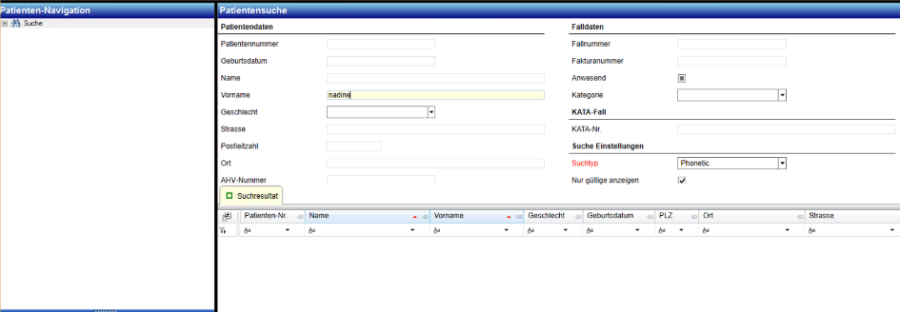
62 Patienten suche
Mit der F4 Taste oder dem ![]() Symbol kann gesucht werden. Alle Vorschläge erscheinen anschliessend unten in der Auswahlliste.
Symbol kann gesucht werden. Alle Vorschläge erscheinen anschliessend unten in der Auswahlliste. 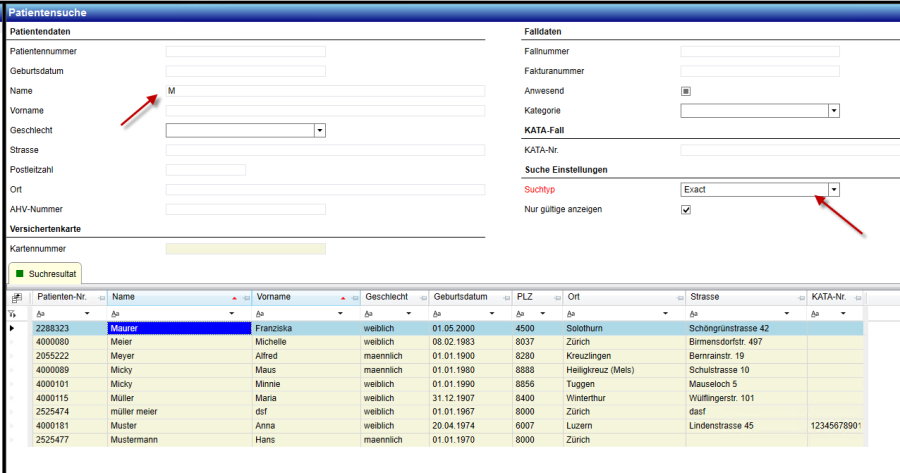
63 Patienten suche Auswahl
Durch das Anwählen (Doppelklick) der gewünschten Patienten-Nr. oder des gewünschten Patienten werden die vorhandenen Patientendaten angezeigt. Diese gründlich nachzukontrollieren und unter Umständen beim Patienten nachzufragen (Zivilstand, Wohnadresse etc.).
Rot hinterlegte Einträge sind Natürliche Personen, die noch keinen Patienten Status haben.
Blau hinterlegte Einträge sind Patienten, welche früher den gesuchten Namen hatten (Namensänderung)
Grau hinterlegte Einträge sind Patienten, welche nicht mehr gültig sind (inaktiv/gestorben), diese können gefunden werden indem bei der Check Box: „Nur gültige anzeigen" den Haken aus dem Feld entfernt wird.
Erscheint der gesuchte Patient nicht in der Auswahlliste, muss dieser neu erfasst werden. Erscheint ein "fast" richtiger Patient, zuerst gut abklären, ob es nicht der Gesuchte sein könnte.
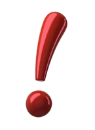 Es ist wichtig, dass Patienten nicht doppelt erfasst sind, da ansonsten die Krankengeschichte im KIS nicht vollständig ist. Ziel ist, dass Doppelspurigkeiten bestmöglich ausgeschlossen werden.
Es ist wichtig, dass Patienten nicht doppelt erfasst sind, da ansonsten die Krankengeschichte im KIS nicht vollständig ist. Ziel ist, dass Doppelspurigkeiten bestmöglich ausgeschlossen werden.
Ist ein Patient trotzdem doppelt erfasst, bitte …
von Spital zu definieren
Wenn die Neuerfassung abgeschlossen ist, F3 klicken oder ![]() anwählen zum Speichern der Daten. Folgendes Symbol speichert den Datensatz und das System öffnet wieder die vorhergehende Maske
anwählen zum Speichern der Daten. Folgendes Symbol speichert den Datensatz und das System öffnet wieder die vorhergehende Maske ![]() .
.
Patient erfassen
Nur, wenn sichergestellt ist, dass die Person nicht vorhanden ist, darf diese neu erfasst werden. Zum Erfassen eines neuen Patienten muss erst eine Suchabfrage gemacht werden (siehe vorangehendes Kapitel), dann F8 oder rechte Maustaste klicken und Neuer Patient auswählen. Folgender Bildschirm wird geöffnet. 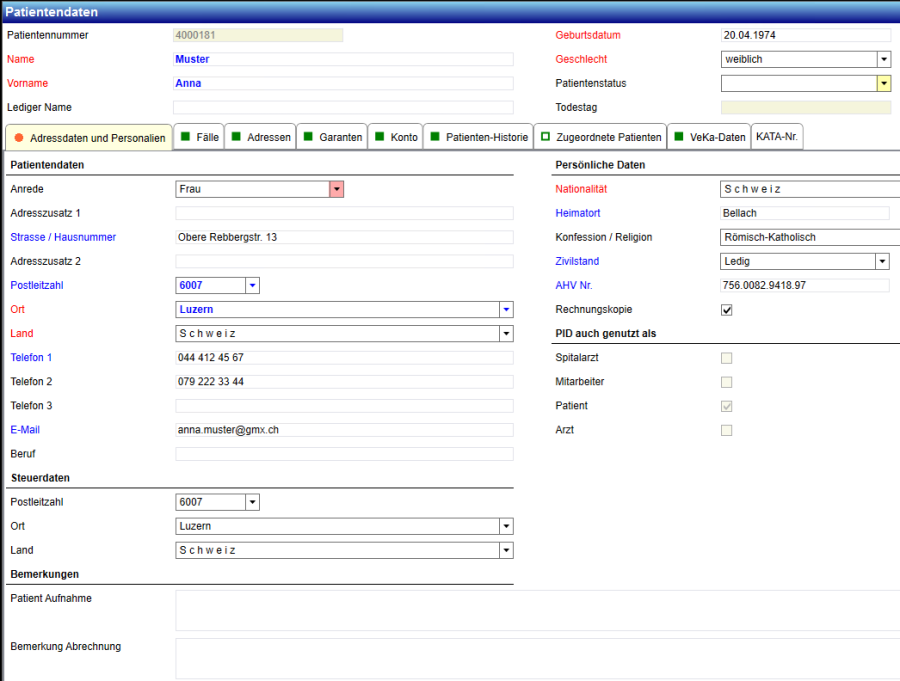
64 Patient erfassen
Alle rot beschriftete Felder sind MUSS Felder, ohne diese auszufüllen kann nicht abgespeichert werden. Blau beschriftete Felder sind sogenannte SOLL Felder die wenn möglich erfasst werden sollten.
Feld | Beschreibung |
Name | Max. 35 Zeichen gem. Vorgaben von XML 4.4 |
Vorname | |
Lediger Name | |
Geburtsdatum | |
Geschlecht | |
Patientenstatus | leer = keine Besonderheit |
Anrede | Immer ausfüllen auch bei minderjährigen Kindern (Eltern von) |
Adresszusatz 1 | Postfach oder c/o, etc. |
Strasse / Hausnr. | Strasse/Weg ausschreiben (nicht Dorfstr., sondern Dorfstrasse) |
Postleitzahl | Zivilrechtlicher Wohnsitz (bei Touristen zwingend der Wohnsitz im Ausland) und somit Steuerort des Patienten erfassen. |
Ort | |
Land | Bitte bei Wohnsitz im Ausland = richtiges Land eingeben, nicht CH |
Telefon 1 | Telefonnummer nach Priorität erfassen / |
Telefon 2 | |
Telefon 3 | |
Bei Touristen immer erfragen. | |
Beruf | |
Nationalität | Wenn wirklich unbekannt dann |
Heimatort | bei Ausland leer lassen / |
Konfession/Religion | |
Zivilstand | |
AHV-Nr. | Sozialversicherungsnummer |
Korresp. Sprache |
|
Rechnungskopie | Haken setzen, wenn Patient Rechnungskopie wünscht. |
Beruf | |
Steuerdaten (PLZ, Ort, Land) | Werden automatische beim Speichern übernommen. |
Bemerkungen Patienten Aufnahme |
|
Bemerkungen Abrechnung |
|
65 Patient erfassen Feld Beschreibung Von Feld zu Feld kann mit der Tab-Taste gesprungen werden. In allen Feldern, wo eine Auswahl besteht, können die ersten Buchstaben eingetippt werden und sobald das richtige erscheint mit der Tab-Taste weitergesprungen werden, um das ganze Wort zu übernehmen.
Wenn die Neuerfassung abgeschlossen ist, F3 klicken oder ![]() anwählen zum Speichern der Daten. Folgendes Symbol speichert den Datensatz und das System öffnet wieder die vorhergehende Maske
anwählen zum Speichern der Daten. Folgendes Symbol speichert den Datensatz und das System öffnet wieder die vorhergehende Maske ![]() .
.
Adressänderung
Beim entsprechenden Patienten einsteigen und den Reiter Adressdaten und Personalien wählen. 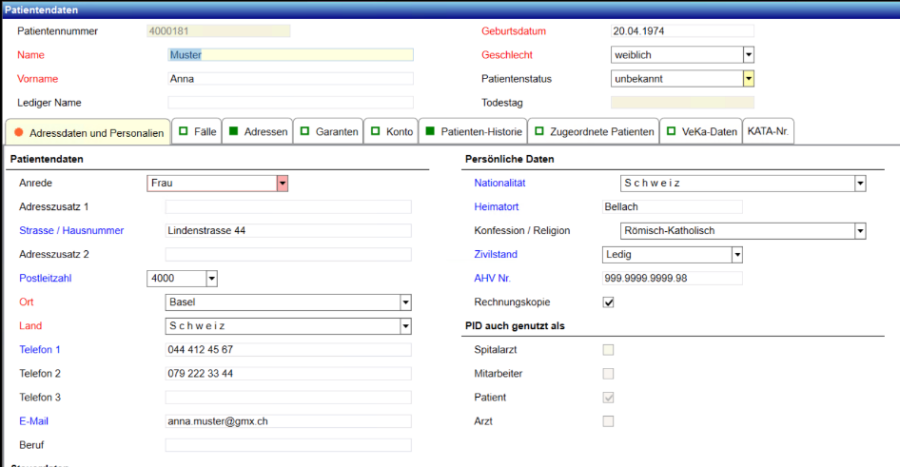
66 Adressänderung
Adresse (Strasse, Wohnort, etc.) überschreiben und speichern. Neues Fenster wird geöffnet.
Wird der Ort geändert, fragt das System, ob das Steuerdomizil geändert werden soll oder ob bei den offenen Fällen der Tarifcode gemäss Steuerdomizil geändert werden soll. Wenn dies der Fall ist, hier mit Ja bestätigen. 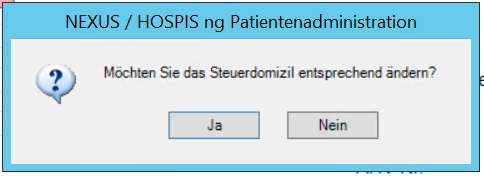
67 Adressänderung Steuerdomizil bestätigen
Es kann definiert werden, ob es sich nur um eine Korrektur handelt (wenn wirklich etwas falsch erfasst wurde) oder um eine Änderung mit entsprechendem Datum (was in der Regel der Fall ist). Wird die Änderung gewählt, wird die Adresse gem. Datum angezeigt und kann in der Patienten-Historie nachvollzogen werden, bei einer Korrektur wird die Adresse überschrieben. 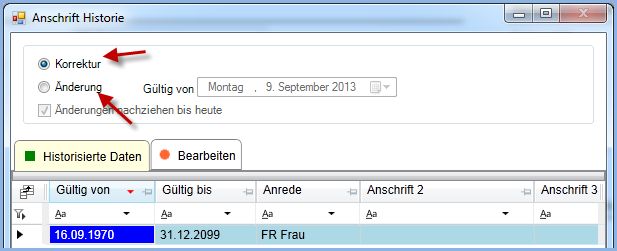
68 Adressänderung Auswahl Korrektur
Im Register Patienten-Historie können die Änderungen mit Daten kontrolliert werden. 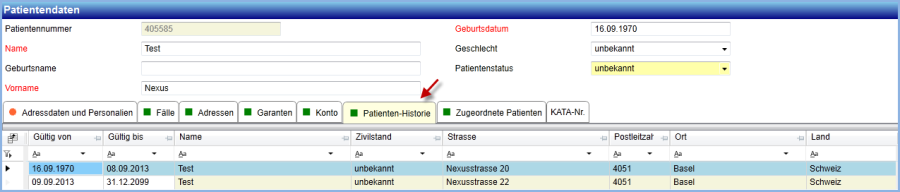
69 Adressänderung Patienten-Historie
Menü Patient
Aktionen
Über das Menü «Aktionen» auf Patientenebene können frei definierbare Aktionen (fünf an der Zahl) aufgerufen werden. 
Abbildung 70
EWR
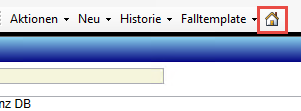
Bei bestehender Lizensierung kann mittels dem EWR-Button (Einwohnerregister) ein direkter Aufruf zum Einwohnerregister gestartet werden. Die Daten werden beim Kanton abgeglichen und können bei Bedarf übernommen werden.